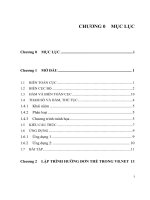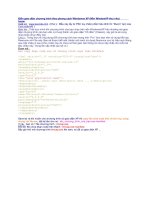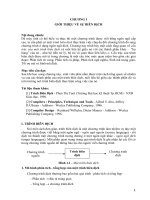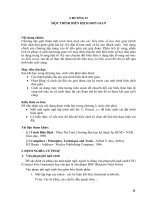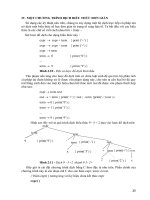Lap trinh Bien Dich CPP Trong Edit Plus
Bạn đang xem bản rút gọn của tài liệu. Xem và tải ngay bản đầy đủ của tài liệu tại đây (165.67 KB, 2 trang )
Hướng dẫn sử dụng EditPlus để biên dịch chương trình C++
1. Cài đặt Turbo C++3.0
• Thư mục cài đặt: giả sử là D:\TC30
• Các thư mục quan trọng cần lưu ý:
o Bin: chứa các chương trình biên dịch, link, tạo project.
o Lib: chứa thư viện hàm (đã dịch)
o Include: chứa các khai báo thư viện hàm
2. Cấu hình TurboC++ 3.0 để có thể biên dịch 1 chương trình viết bằng ngôn ngữ C++
trong cơ chế dòng lệnh (command line)
• Đặt đường dẫn PATH trong Windows đến thư mục Bin (có chứa file TCC.exe và TLINK.exe):
o Trong System Properties, chọn tab Advanced, click chọn “Environment Variables”.
o Trong System Variables, chọn mục Path, click chọn Edit.
o Thêm vào cuối ô “Variable value” đường dẫn: D:\TC30\BIN;
• Chỉnh sửa nội dung file TURBOC.cfg trong thư mục Bin (nếu không có thì tự tạo):
• Thử biên dịch trong cơ chế dòng lệnh: nếu có kết quả như hình dưới đây là đã cấu hình
thành công.
3. Cấu hình Tool trong Editplus để biên dịch chương trình C++
• Mở chương trình Editplus lên
• Chọn mục Tools/Configure user tools
• Click chọn Add Tool / Program
• Đặt cấu hình:
o Menu text: Bien dich C++
o Command: Tcc.exe
o Argument: click chọn “File Name”
o Initial directory: click chọn “File Directory”
4. Thử biên dịch trong Editplus
• Tạo 1 file C++: chẳng hạn Vidu.cpp
• Chọn Tools / Bien dich C++
• Thực thi file C++ đó.